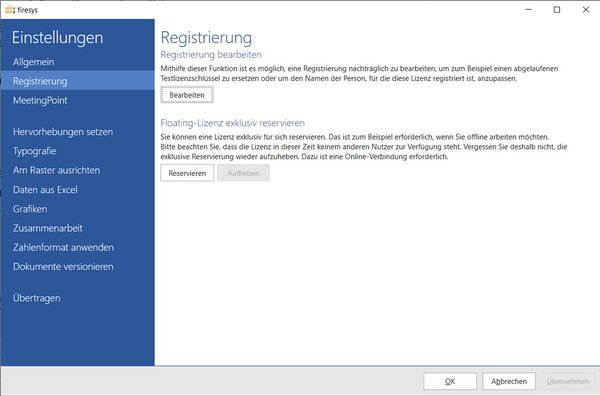Einstellungen in Word - Registrierung: Unterschied zwischen den Versionen
Keine Bearbeitungszusammenfassung |
Keine Bearbeitungszusammenfassung |
||
| (6 dazwischenliegende Versionen von 2 Benutzern werden nicht angezeigt) | |||
| Zeile 1: | Zeile 1: | ||
=== Registrierung bearbeiten === | === Registrierung bearbeiten === | ||
[[Datei: | [[Datei:Firesys_Einstellungen_Word_Registrierung.jpg|mini|upright=2.0|Die Ansicht der Registrierungs-Einstellungen in Word]] | ||
Nutzen Sie diese Funktion um eine Registrierung nachträglich zu bearbeiten, um zum Beispiel einen abgelaufenen Testlizenzschlüssel zu ersetzen oder um den Namen der Person, für die diese Lizenz registriert ist, anzupassen. | Nutzen Sie diese Funktion um eine Registrierung nachträglich zu bearbeiten, um zum Beispiel einen abgelaufenen Testlizenzschlüssel zu ersetzen oder um den Namen der Person, für die diese Lizenz registriert ist, anzupassen. | ||
| Zeile 7: | Zeile 7: | ||
Deaktiviert die Arbeitsplatzlizenz an diesem Rechner und gibt Sie wieder frei. Sie steht dann (nach einer Bearbeitungszeit von ca. 1 Stunde) zur Aktivierung an einem anderen Rechner wieder zur Verfügung. | Deaktiviert die Arbeitsplatzlizenz an diesem Rechner und gibt Sie wieder frei. Sie steht dann (nach einer Bearbeitungszeit von ca. 1 Stunde) zur Aktivierung an einem anderen Rechner wieder zur Verfügung. | ||
{{ | {{ | ||
Vorlage: | Vorlage:GutzuwissenSmall | ||
|Gutzuwissen = Bitte denken Sie daran, die Lizenz freizugeben, wenn Sie beabsichtigen Ihren Rechner zu wechseln, Ihr Rechner neu bespielt oder die Hardware getauscht wird. | |Gutzuwissen = Bitte denken Sie daran, die Lizenz freizugeben, wenn Sie beabsichtigen Ihren Rechner zu wechseln, Ihr Rechner neu bespielt oder die Hardware getauscht wird. | ||
| Zeile 20: | Zeile 21: | ||
Sie können eine Lizenz exklusiv für sich reservieren. Das ist zum Beispiel erforderlich, wenn Sie offline arbeiten wollen. Bitte beachten Sie, dass die Lizenz in dieser Zeit keinem anderen Nutzer zur Verfügung steht. Vergessen Sie deshalb nicht, die exklusive Reservierung wieder aufzuheben. Dazu ist eine Online-Verbindung erforderlich. | Sie können eine Lizenz exklusiv für sich reservieren. Das ist zum Beispiel erforderlich, wenn Sie offline arbeiten wollen. Bitte beachten Sie, dass die Lizenz in dieser Zeit keinem anderen Nutzer zur Verfügung steht. Vergessen Sie deshalb nicht, die exklusive Reservierung wieder aufzuheben. Dazu ist eine Online-Verbindung erforderlich. | ||
{{ | |||
Vorlage:Gutzuwissen | |||
|Gutzuwissen = Wird firesys 120 Stunden nicht genutzt erlischt die exklusive Reservierung der Lizenz automatisch. | |||
}} | |||
== Siehe auch == | == Siehe auch == | ||
[[Datei:Navigation_hoch.svg|link=]] [[Die_firesys-Einstellungen|Die Einstellungsmenüs von firesys]] <br> | [[Datei:Navigation_hoch.svg|link=]] [[Die_firesys-Einstellungen|Die Einstellungsmenüs von firesys]] <br> | ||
| Zeile 28: | Zeile 35: | ||
[[Datei:Navigation_rechts.svg|link=]] [[Einstellungen_in_Word_- Allgemein|Die allgemeinen Einstellungen in Word]] <br> | [[Datei:Navigation_rechts.svg|link=]] [[Einstellungen_in_Word_- Allgemein|Die allgemeinen Einstellungen in Word]] <br> | ||
[[Datei:Navigation_rechts.svg|link=]] [[Einstellungen_in_Word_- MeetingPoint|Die MeetingPoint-Einstellungen in firesys]] <br> | [[Datei:Navigation_rechts.svg|link=]] [[Einstellungen_in_Word_- MeetingPoint|Die MeetingPoint-Einstellungen in firesys]] <br> | ||
{{WeitereInhalte}} | {{WeitereInhalte}} | ||
[[Kategorie:Die firesys-Grundfunktionen-Einstellungen in Word]] | [[Kategorie:Die firesys-Grundfunktionen-Einstellungen in Word]] | ||
Aktuelle Version vom 20. April 2021, 13:00 Uhr
Registrierung bearbeiten
Nutzen Sie diese Funktion um eine Registrierung nachträglich zu bearbeiten, um zum Beispiel einen abgelaufenen Testlizenzschlüssel zu ersetzen oder um den Namen der Person, für die diese Lizenz registriert ist, anzupassen.
Lizenz freigeben
Deaktiviert die Arbeitsplatzlizenz an diesem Rechner und gibt Sie wieder frei. Sie steht dann (nach einer Bearbeitungszeit von ca. 1 Stunde) zur Aktivierung an einem anderen Rechner wieder zur Verfügung.
Gut zu wissen
| |
|---|---|
Bitte denken Sie daran, die Lizenz freizugeben, wenn Sie beabsichtigen Ihren Rechner zu wechseln, Ihr Rechner neu bespielt oder die Hardware getauscht wird. |
Floating-Lizenz exklusiv reservieren/aufheben
Sie können eine Lizenz exklusiv für sich reservieren. Das ist zum Beispiel erforderlich, wenn Sie offline arbeiten wollen. Bitte beachten Sie, dass die Lizenz in dieser Zeit keinem anderen Nutzer zur Verfügung steht. Vergessen Sie deshalb nicht, die exklusive Reservierung wieder aufzuheben. Dazu ist eine Online-Verbindung erforderlich.
Gut zu wissen
| |
|---|---|
Wird firesys 120 Stunden nicht genutzt erlischt die exklusive Reservierung der Lizenz automatisch. |
Siehe auch
![]() Die Einstellungsmenüs von firesys
Die Einstellungsmenüs von firesys
![]() Die firesys-Einstellungen in Word
Die firesys-Einstellungen in Word
![]() Die allgemeinen Einstellungen in Word
Die allgemeinen Einstellungen in Word
![]() Die MeetingPoint-Einstellungen in firesys
Die MeetingPoint-Einstellungen in firesys
Weitere Inhalte
→ Webseite
→ Kundenbereich
→ YouTube